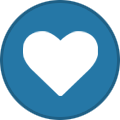-
Posts
12,461 -
Joined
-
Last visited
-
Days Won
334
Everything posted by GEODASOFT
-

Windows 7 Ultimate SP1 + Professional SP1(ML) Preactivado
GEODASOFT replied to cumiche's topic in Ofimática & S.O
probando instalando en maquina nueva -

Windows 11 Enterprise (24H2) (ISO) 2025 [64 bits] [Español]
GEODASOFT replied to padawzn's topic in Ofimática & S.O
ncesita cuenta microsoft? -

Windows 10 PRO Español [x64][Febrero 2025][VS]
GEODASOFT replied to pitfoyeah's topic in Ofimática & S.O
buenos enlaces de descarga -

Windows 10 22H2 build 19045.5371 AIO 16in1 (ML) Preactivado
GEODASOFT replied to cumiche's topic in Ofimática & S.O
lo probare -

TurboOS Windows 10 & Windows 11 Lite | Anti-bloatware sin Telemetria
GEODASOFT replied to YTSTYA's topic in Ofimática & S.O
por compatir un abrazo -

Skylum Luminar Neo v1.24.0 (14794) (x64) Multilingual
GEODASOFT replied to Oryad's topic in Imagen, Diseño & Programación
-
Interfaz gráfica de usuario (GUI) del compresor UPX EXE La interfaz gráfica de usuario del compresor UPX EXE es una interfaz gráfica intuitiva para la herramienta de compresión UPX (Ultimate Packer for eXecutables). Permite a los usuarios comprimir fácilmente archivos .exe para reducir su tamaño sin usar la línea de comandos. Características principales: Interfaz intuitiva para la compresión de archivos EXE basada en UPX Niveles de compresión ajustables con ajustes preestablecidos (Mín., Predeterminado, Máx.) Selección de archivos de entrada/salida con historial de archivos recientes Compatibilidad con la configuración y prueba de rutas UPX Opciones avanzadas para advertencias CFG, copias de seguridad y sobrescrituras Barra de progreso y visualización de estado en tiempo real Incluye ayuda de la CLI y sección "Acerca de" https://www.upload.ee/files/18023314/distribution.rar.html DOWNLOAD SOURCE CODE: https://www.upload.ee/files/18023324/UPX_GUI.py.html
-
'Mi USB no aparece en mi PC' Comprobaciones preliminares de tu unidad USB Muchos usuarios se han encontrado con este problema en particular, en el que su unidad flash USB simplemente no aparece en su ordenador. Generalmente, que una unidad USB no aparezca significa básicamente que la unidad desaparece del Explorador de Archivos. Puede ser que la unidad sea visible en la herramienta de Gestión de Discos. Para comprobarlo, ve a Este PC > Gestionar > Administración de discos y comprueba si tu unidad USB aparece allí. Dependiendo de si aparece o no, utiliza la sección adecuada para solucionar tu problema. Aquí te ofrecemos varias soluciones, ya que hay dos posibles escenarios en los que tu USB no es detectado por tu PC. Estos métodos deberían ayudarte a solucionar tu problema sin que pierdas ningún dato. Si tienes este problema en un Mac, consulta nuestra guía sobre la unidad flash que no aparece en el Mac para resolver tu problema. Soluciones a Memoria USB que no aparece sólo en el Explorador de archivos de PC Windows 10/11 Si tu unidad USB aparece en la Administración de discos, significa que Windows aún puede detectar tu unidad. Pero, debido a algunas razones, el USB no puede aparecer en el Explorador de Archivos como se esperaba. Algunas de las posibles razones son: Problemas con el controlador USB Conflictos de letras de unidad Error del sistema de archivos Las soluciones varían en función de las causas, pero todas ellas se detallan a continuación. Sigue estas soluciones y tu problema debería desaparecer. Soluciones viables Solución de problemas paso a paso Método 1. Busca servicios de reparación La forma más fiable de solucionar este error es pedir ayuda a los expertos...Pasos completos Método 2. Actualizar el controlador USB Conecta la unidad flash USB a tu PC, haz clic con el botón derecho en "Este PC", elige "Propiedades", selecciona "Administrador de dispositivos"...Pasos completos Método 3. Reinstalar el controlador de disco Haz clic con el botón derecho del ratón en "Este PC" > haz clic en "Propiedades" > "Administrador de dispositivos". Haz clic en las unidades de disco...Pasos completos Método 4. Crear nuevas particiones Si tu USB aparece como espacio no asignado en la Gestión de Discos, puedes crear una nueva partición...Pasos completos Otras soluciones Asignar una nueva letra de unidad al USB > Corregir errores del sistema de archivos...Pasos completos Puedes consultar este videotutorial para ver los métodos para arreglar el USB no aparece en PC con Windows. 00:00 - La unidad USB no aparece 00:41 - Actualización del controlador USB 01:22 - Reinstalar el controlador USB 01:56 - Crear nuevas particiones 02:41 - Asignar una nueva letra de unidad 03:43 - Corregir errores del sistema de archivos 05:17 - La unidad no se muestra en la Administración de discos Método 1. Recurrir a servicios de reparación (Recomendado) ¿El ordenador no puede leer o reconocer la unidad flash USB en el ordenador? La forma más fiable de solucionar este error es pedir ayuda a los expertos. Te proporcionamos un eficaz servicio de reparación manual de discos. Puedes reparar los errores de tu unidad flash con simples clics. Ponte en contacto con los expertos y obtén ayuda lo antes posible. Método 2. Actualizar el controlador de la unidad USB Este método funciona cuando tu unidad USB no aparece en el Explorador de Archivos, sino que aparece como espacio no asignado en la Gestión de Discos. Sigue los pasos detallados a continuación para que tu unidad USB vuelva a ser utilizable. Paso 1. Conecta la unidad flash USB a tu PC, haz clic con el botón derecho del ratón en Este PC y elige Propiedades. Paso 2. Selecciona el Administrador de dispositivos y expande las unidades de disco. Busca y haz clic con el botón derecho en la unidad USB problemática y selecciona Actualizar controlador. Paso 3. Haz clic en Buscar automáticamente el software del controlador en línea en la siguiente pantalla. Paso 4. Espera a que se actualice el controlador. A continuación, reinicia tu ordenador. Después, puedes intentar volver a conectar la unidad USB al PC y comprobar si la unidad USB aparece o no. /images/en/data-recovery/drw-pro/usb-not-showing-up-update-driver.gif Este método también puede ser útil para resolver problemas relacionados con el disco como "El sistema no puede encontrar el archivo especificado" Método 3. Reinstalar el controlador de disco para la unidad USB Paso 1. Haz clic con el botón derecho del ratón en Este PC y elige Propiedades > Administrador de dispositivos. Paso 2. Haz clic en Unidades de disco, haz clic con el botón derecho en la unidad USB que no aparece en el Explorador de archivos y elige Desinstalar dispositivo. Paso 3. En el aviso que te pide que confirmes la eliminación, haz clic en Aceptar. (Espera pacientemente y deja que el proceso termine. Si tarda demasiado, puedes retirar la memoria USB del PC). Paso 4. Reinicia el ordenador y vuelve a conectar la unidad flash USB/disco duro externo al PC. Cuando el ordenador se reinicie, el controlador se instalará automáticamente. Si tu USB aparece como espacio no asignado en la Administración de discos después de actualizar o reinstalar el controlador, se recomienda crear una nueva partición para que esté lista para el almacenamiento de datos. Para crear nuevas particiones en la unidad USB: Paso 1. Haz clic con el botón derecho del ratón en Este PC y elige Administrar > Administración de discos. Paso 2. Haz clic con el botón derecho del ratón en el espacio no asignado y elige Nuevo Volumen Simple. Paso 3. Sigue el asistente para terminar el proceso restante. Método 5. Asignar una nueva letra de unidad al USB Si la letra de unidad de tu unidad USB es la misma que una de las letras de unidad de la partición del disco duro de tu ordenador, no podrás verla en el Explorador de Archivos de Windows. En este caso, tienes que asignar una nueva letra de unidad a tu unidad USB. Paso 1. Haz clic con el botón derecho del ratón en Este PC y elige Administrar > Administración de discos. Paso 2. Haz clic con el botón derecho del ratón en el volumen de tu unidad flash USB y selecciona Cambiar letra de unidad y rutas. Paso 3. En la ventana que se abre, haz clic en Cambiar. Paso 4. Asigna una nueva letra de unidad a tu unidad USB y haz clic en Aceptar. Método 6. Arreglar los errores del sistema de archivos Si tu unidad flash USB tiene errores del sistema de archivos, aparecerá como RAW y quedará inaccesible. En este caso, el error del sistema de archivos se refiere a un sistema de archivos no compatible o a un sistema de archivos dañado causado por una operación incorrecta o un formateo inadecuado. Para solucionar el error del sistema de archivos, tienes que formatear la unidad para convertir RAW a NTFS sin perder datos o FAT32. Cuando formatees tu unidad USB, se borrarán todos los datos que contenga. Por tanto, primero debes proteger tus datos haciendo una copia de los mismos. Utiliza una herramienta de recuperación de archivos como EaseUS Data Recovery Wizard para recuperar los archivos de tu unidad USB antes de formatearlos. Este programa funciona incluso cuando no se puede acceder a tu unidad USB. Software de recuperación de datos de EaseUS Recuperar datos de disco duro, la papelera de reciclaje vaciada, la tarjeta de memoria, la unidad flash USB, la cámara digital y las videocámaras Recupera fotos borradas o perdidas, Excel, PPT, PDF, vídeos, audio, música, correos electrónicos, etc. Recupera datos perdidos por borrado accidental, formateo, corrupción del disco duro, ataque de virus, caída del sistema, etc. Descargar para Win Tasa de Recuperación 99,7% Descargar para Mac Calificación de Trustpilot 4,4 Descárgalo ahora y sigue la siguiente guía para restaurar los datos de tu memoria USB fácilmente. Paso 1. Primero conecte su memoria USB a la computadora que tiene instalado EaseUS Data Recovery Wizard. Seleccione la ubicación (su USB se reconoce como una unidad externa en el software) donde ha perdido datos y pulse en "Buscar datos perdidos". Paso 2. Este software de recuperación de datos va a hacer un escaneo rápido primero sobre su USB, una vez terminado, se iniciará otro escaneo profundo automáticamente para encontrar más archivos perdidos en ella que pierden su nombre o ruta. Si ha encontrado los archivos que desea en el resultado del escaneo rápido, puede detener el escaneo profundo para ahorrar tiempo. Pero es mejor esperar hasta que termine todo el proceso de escaneo. El tiempo que se tardará depende de la capacidad de su USB. /images/es/seo-screenshot/data-recovery/recover-data-usb.png Paso 3. Cuando termina el escaneo profundo, puede buscar lo que desee por varias maneras que se detallan en la siguiente captura. Haga clic en el botón "Recuperar" para recuperar los archivos seleccionados. Tenga en cuenta que debe elegir una ubicación diferente en lugar de USB para evitar la sobreescritura de datos. Trucos que le ayudan a encontrar los archivos deseados fácilmente: Filtro: una forma rápida para buscar archivos deseados por diferentes tipos. Búsqueda personalizada: buscar directamente el nombre o el tipo del archivo. Archivos RAW: buscar archivos que pierden nombres o rutas. Después de guardar tus datos en un lugar seguro, tienes que formatear la unidad USB para volver a convertir el sistema de archivos en NTFS u otros sistemas de archivos compatibles con Windows. Paso 1. Abre el menú Inicio, busca Administración de equipos y haz clic en Administración de equipos en los resultados de la búsqueda. Paso 2. Haz clic en Administración de discos en la barra de la izquierda, y luego busca el dispositivo en el visor de unidades. Paso 3. Haz clic con el botón derecho del ratón en tu unidad flash USB y selecciona Formatear para formatear la unidad y hacerla utilizable. /images/en/data-recovery/drw-pro/raw-file-system-windows-10.png Si tienes problemas similares con tu disco duro, echa un vistazo a las siguientes soluciones. Si tu disco duro no aparece tanto en el Explorador de Archivos de Windows como en la Administración de Discos, las razones podrían ser: Problemas con el controlador USB Error del puerto/cable USB Corrupciones físicas del USB Sigue estos sencillos consejos para solucionar tu problema. Método 1. Arreglar los problemas de los controladores Tanto si tu unidad USB aparece en la Administración de discos como si no, puedes solucionar este problema actualizando o reinstalando los controladores USB. Consulta los dos primeros métodos de la última parte de la guía enlazada para saber cómo hacerlo. Método 2. Cambiar la conexión USB Un fallo de conexión es una posible causa. Es un problema de hardware que puedes identificar comprobando la conexión USB. Por lo general, hay más de un puerto USB en tu ordenador. Prueba con otro puerto USB del mismo ordenador, cambia el puerto USB delantero por el trasero o conecta tu unidad USB a otro ordenador y comprueba si el problema persiste. Del mismo modo, puedes cambiar el cable USB si estás utilizando un disco duro externo. Método 3. Arreglar las Corrupciones Físicas Si los consejos anteriores no consiguen arreglar la unidad USB que no aparece en Windows, es muy probable que haya daños físicos o corrupción en tu unidad flash USB o disco duro externo. Este es un problema difícil de solucionar y tu mejor opción es enviar tu unidad USB para que la reparen. Resumen Cuando una unidad flash USB no aparece en tu PC con Windows, significa que el ordenador no ha podido leer la unidad USB. Por tanto, para conseguir que una unidad USB aparezca, debes hacer que el USB sea legible de nuevo. Hay muchos métodos para hacer que una unidad USB no reconocida aparezca en el PC: actualizar el controlador de la memoria USB, cambiar la letra de la unidad, utilizar la herramienta integrada de Administración de discos de Windows para detectar el USB, y otros. Espero que uno de estos métodos solucione el problema de tu unidad USB. Preguntas frecuentes sobre USB no aparece / no se reconoce en PC de Windows 10/8/7 Si sigues teniendo problemas, lee las respuestas y preguntas sobre unidades USB para obtener ayuda adicional. 1. ¿Por qué mi USB no aparece en mi PC? Razones por las que una unidad flash USB no se muestra en Windows 11/10/8/7: La unidad está apagada La unidad no está bien asentada en el puerto El puerto USB del ordenador está defectuoso La unidad USB está rota físicamente El sistema de archivos del USB no es compatible con tu dispositivo 2. ¿Cómo puedo forzar a mi PC a reconocer mi USB? Para arreglar mi PC no reconoce mi usb Abra el Administrador de dispositivos y desconecte el dispositivo USB del ordenador. Espere unos instantes y vuelva a conectar el dispositivo. Conecte el dispositivo USB a otro puerto USB. Conecte el dispositivo USB a otro ordenador. Actualice los controladores del dispositivo USB. 3. ¿Cómo consigo que aparezca mi unidad USB? Inserte la unidad flash en un puerto USB de su ordenador. Debería encontrar un puerto USB en la parte frontal, trasera o lateral de su ordenador. Es posible que aparezca un cuadro de diálogo dependiendo de cómo esté configurado tu ordenador. Si aparece, selecciona Abrir carpeta para ver los archivos.
-

CyberLink Power2Go Platinum v13.0.5970.0 Multilingual
GEODASOFT replied to Oryad's topic in Utilidades PC
Supported Operating Systems: Windows 7, 8, 8.1, 10 (32-bit, 64-bit). Silent installation https://www.mediafire.com/file/5xeeawl0sb2hhll/CyberLink+Power2Go+13.0.5970.0+Platinum+Silent+Install.7z/file https://www.mediafire.com/file/l2yme8ifwg6v09l/CyberLinkPower2Go13.0.5970.0Platinum.exe.xz/file https://seyarabata.com/6807528f838ea -
UniConverter: el mejor convertidor de video definitivo. Convierta, descargue, comprima, edite, grabe videos en 1000 formatos y haga más. Calidad total, alta velocidad Conversión de video a cualquier formato Wondershare UniConverter (originalmente Wondershare Video Converter Ultimate) realiza sus tareas de conversión con funciones útiles. Editor de video fácil de usar, hace que su video se destaque Puede personalizar películas caseras a través de funciones de edición avanzadas y obtener trabajos de aspecto profesional en minutos. Guarde videos de más de 10,000 sitios con un clic Descargue o grabe sus videos 4K / HD favoritos de sitios populares para compartir videos para disfrutarlos sin conexión a Internet; O conviértalos a formatos compatibles para reproducirlos en televisores, teléfonos inteligentes u otros dispositivos. Una experiencia impecable de DVD y Blu-ray en cualquier lugar El potente kit de herramientas de DVD de UniConverter (originalmente Wondershare Video Converter Ultimate) le ayuda a crear y editar archivos de DVD de una manera fácil. Grabe videos en discos DVD y Blu-ray Convierta cualquier formato a DVD Proporcionar plantillas de DVD gratuitas Edite archivos de DVD con el editor incorporado Descargue videos de los sitios de CGU más populares en línea. Descargue videos en línea a MP3 con un solo clic. Descargar listas de reproducción de videos en línea por lotes Descargue la lista de reproducción de videos en línea completa de una sola vez. Grabe videos de sitios de transmisión. Nota: solo tiene derecho a descargar los videos con derechos de autor autorizados. Transferir videos a dispositivos y discos duros externos Transfiera archivos multimedia a dispositivos Apple, dispositivos Android, unidades flash USB o controladores duros externos fácilmente. Más importante aún, todos los formatos no compatibles se convertirán de forma inteligente a formatos compatibles durante la transferencia. Caja de herramientas de video multiusos Wondershare UniConverter (originalmente Wondershare Video Converter Ultimate) también ofrece un conjunto completo de herramientas de video optimizadas que serán útiles en algún momento. Comprimir video a un tamaño más pequeño Compresor de video Comprime video sin pérdida de calidad. Corregir metadatos de video Corrija la información de metadatos de los videos. Convertidor de realidad virtual (solo para Windows) Convierte cualquier video a formato VR. Creador de GIF Convierte un video o fotos en una imagen GIF. Grabador de pantalla Grabe todas las actividades del escritorio con voz. Homepage: https://videoconverter.wondershare.com Interface: Multilanguage Size: 375 Mb Password : sbz OS: Windows 7, 8, 8.1, 10, 11 (64-bit) https://pixeldrain.com/u/r9HZH8ye https://www.mediafire.com/file/4kb9e71ip98s60p/WUC16.4.5.21864.rar/file
-
IObit Uninstaller Pro es una utilidad de desinstalación completa que le permite eliminar programas innecesarios. barra de herramientas del navegador y complementos fácilmente Además de eliminar aplicaciones innecesarias, también crea una imagen de restauración antes de la desinstalación. Escanea y elimina los datos residuales, incluidos los datos en el registro del sistema. Datos de la aplicación Archivos de programa y más, mediante el uso de un algoritmo sofisticado para eliminar por completo los programas no deseados. y aplicaciones preinstaladas, actualizaciones de Windows, navegadores, barras de herramientas y complementos, así como actualizaciones ocultas. el proveedor líder mundial de utilidades del sistema, anuncia hoy el lanzamiento de IObit Uninstaller 14, una herramienta potente e intuitiva diseñada para ayudar a los usuarios a eliminar de manera eficiente programas no deseados, complementos, archivos persistentes o residuales y entradas del registro en PCs con Windows. Con mejoras completas en todas sus funciones, IObit Uninstaller 14 asegura una experiencia de desinstalación más fluida, rápida y completa, al mismo tiempo que libera más espacio valioso en disco. Muchos usuarios se quejan de que sus PCs con Windows a menudo se llenan de software innecesario, lo que ralentiza el rendimiento y puede causar vulnerabilidades de seguridad. Sin embargo, encontrar un desinstalador fiable y eficiente puede ser complicado entre cientos de herramientas disponibles. Afortunadamente, IObit Uninstaller 14 destaca como una opción de primera categoría. No solo realiza un excelente trabajo en la desinstalación básica, sino que también puede eliminar fácilmente programas incluidos en paquetes y aquellos más persistentes. Con la tecnología avanzada de escaneo para detectar y eliminar componentes de software profundamente arraigados, IObit Uninstaller 14 puede identificar y eliminar archivos residuales, entradas del registro y carpetas que los desinstaladores tradicionales a menudo pasan por alto. El exclusivo "Removedor de Programas Persistentes" admite la eliminación de más de 3000 programas persistentes, asegurando una eliminación completa como si nunca hubieran existido. Para programas que no pueden desinstalarse de manera habitual debido a registros de desinstalación faltantes o errores en el desinstalador incorporado, la opción de "Desinstalación Forzada+" garantiza un proceso de eliminación exhaustivo. No solo es un potente desinstalador de software, IObit Uninstaller 14 también es un monitor de instalación, capaz de rastrear nuevas instalaciones de software en el sistema Windows en tiempo real. Al instalar un nuevo programa, el Monitor de Instalaciones puede detectar e identificar inmediatamente cualquier software adicional o incluido que haya sido instalado sin el conocimiento del usuario. Al identificar y eliminar este software no deseado, los usuarios pueden desinstalarlo rápidamente antes de que siquiera comience a ejecutarse, lo que ayuda a mantener un sistema limpio y libre de desorden. IObit Uninstaller 14 también ofrece una solución de Salud del Software con un solo clic, para gestionar permisos de software ocultos, bloquear notificaciones emergentes molestas, limpiar archivos de configuración innecesarios y eliminar software malicioso y extensiones de navegador. Esto libera más espacio en disco, proporciona una navegación segura y reduce los riesgos de seguridad, manteniendo así una PC más limpia y fluida. "Reconocemos que los usuarios merecen un método rápido, eficiente y fácil de usar para gestionar su software", dijo Bing Wang, Director de Producto de IObit. "Creemos que IObit Uninstaller 14 es la solución ideal para cualquiera que busque gestionar programas instalados de manera fácil para liberar más espacio de almacenamiento y optimizar el rendimiento de su computadora. Esta herramienta no solo puede eliminar más tipos de programas de manera eficiente y completa para liberar más espacio en disco, sino que también puede proporcionar una condición de software saludable y una navegación segura en tiempo real." Ventajas de IObit Uninstaller Pro: Puede desinstalar completamente programas no deseados de su sistema. Desinstale los programas profundamente instalados que no se pueden desinstalar con el desinstalador predeterminado de Windows. Tiene una amplia gama de funciones que le permiten administrar eficientemente los programas en su computadora. fácil de usar Si está buscando un desinstalador potente, IObit Uninstaller Pro es una buena opción para usted. Cambios en IObit Uninstaller 14.0 1-2=Escaneo potente mejorado para escanear un 20% más de archivos residuales y rastros de privacidad 2-2=Monitor de instalación mejorado para detectar mejor varios cambios del sistema durante la instalación de software 3-2=Estado del software mejorado para detectar y solucionar más problemas de software 4-2=Base de datos de programas persistentes ampliada en un 40% para permitir la eliminación de más de 3000 programas persistentes 5-2=Base de datos de actualización de software ampliada en un 30% para permitir la actualización de software más popular 6-2=Nueva interfaz de usuario para una experiencia más fácil de usar 7-2=Dos máscaras: oscura y clara 8-2=Compatible con 39 idiomas Windows 7/ 8/ 8.1/ 10 / 11 (32-bit or 64-bit – all editions) No special requirements File Info Official Website : www.iobit.com Password : sbz https://pixeldrain.com/u/uQyochDb https://app.box.com/s/thfm4y5bz7fle8ehxm3iaxnk9ityhjrb
-
Su solución completa para todos los problemas de Android. Como conjunto de herramientas completo, DroidKit proporciona soluciones para casi todos los problemas de Android, incluido el desbloqueo de pantalla, la omisión de FRP, la recuperación de datos, la reparación del sistema y 4 herramientas más efectivas. Podrás cuidar tu teléfono al máximo nivel en todos los aspectos, con solo unos pocos clics. Desbloqueador de pantalla Elimina cualquier bloqueo de pantalla a la vez Omisión de FRP Evite el bloqueo de FRP con facilidad Recuperación de datos Recuperación de datos Recuperar datos perdidos sin respaldo Extractor de datos Extraer datos de un dispositivo roto Reparación del sistema Solucionar problemas del sistema sin raíz Administrador de datos Controla completamente todo el contenido de Android Reinstalación del sistema Reinstale cualquier versión que desee Limpiador del sistema Libera espacio en tu teléfono con 1 clic Devuélvele vida a tu teléfono muerto de inmediato Más que solo rescatar sus datos, DroidKit también rescata su dispositivo inaccesible, sin importar si está bloqueado o bloqueado. No es necesario que envíes tu teléfono durante días o incluso meses. Recupere un dispositivo que funcione perfectamente en minutos. Eliminar bloqueos de pantalla de cualquier tipo ¿Olvidaste la contraseña de tu pantalla de bloqueo? ¿No funciona el desbloqueo por huella digital o rostro? ¿No puedes ingresar el PIN en una pantalla rota? No importa por qué estás bloqueado, DroidKit puede ayudarte a recuperar el acceso a tu teléfono de inmediato. Elimina todo tipo de bloqueos de pantalla, ya sea PIN, contraseña, patrón, huella digital o reconocimiento facial. Compatible con Samsung, LG, Motorola y todos los demás dispositivos Android. No se requiere raíz. Todo lo que necesitas hacer es un par de clics. Elimina Google Lock de forma fácil e instantánea ¿Compró un teléfono de segunda mano con bloqueo FRP activado? ¿Atrapado accidentalmente en el bloqueo de FRP después de un restablecimiento de fábrica, pero olvidó los detalles de la cuenta? ¡Sólo quítalo! Con soluciones personalizadas diseñadas para cada versión de Android y modelo de dispositivo, DroidKit garantiza la mayor tasa de éxito de la industria. Como solución no amigable con la tecnología, no requiere ningún conocimiento o habilidad tecnológica. Puede recuperar el acceso a su teléfono al instante y sin problemas. Solucionar todos los problemas del sistema operativo Android sin root No importa qué tipo de problema de Android haya encontrado, DroidKit puede solucionarlo sin necesidad de rootear su dispositivo. Maneja todos los problemas del sistema, incluida la pantalla negra, congelada, la pantalla táctil no funciona, las aplicaciones fallan, la cámara falla, etc. Para garantizarle la mayor tasa de éxito, DroidKit soluciona el problema de manera inteligente con una solución personalizada diseñada para cada sistema operativo Android y modelo de dispositivo. . No se necesitan habilidades técnicas. Es fácil revivir tu teléfono como un profesional en casa. Recupere datos perdidos de su teléfono al instante sin root DroidKit comprende lo frustrante que puede ser perder datos, ya sean recuerdos valiosos o información que puede usarse como prueba en el tribunal. Con la innovadora técnica de Recuperación Rápida, realiza un escaneo rápido del almacenamiento de su teléfono y recupera fotos, chats y archivos de WhatsApp, mensajes, contactos y más datos esenciales de hasta 13 tipos, cubriendo casi todo lo que necesita a diario. Todos los teléfonos y tabletas Android son compatibles. No hay raíz de su dispositivo. No se requieren habilidades tecnológicas. No es necesario esperar días. Puede recuperar lo perdido con unos simples clics, de inmediato. Vaya a La solución definitiva: recuperación profunda Además, DroidKit también tiene el modo de recuperación profunda, que realiza un escaneo más profundo de cada rincón del almacenamiento de tu teléfono, para descubrir todos los datos eliminados que aún no se han sobrescrito. Construido sobre la incomparable tecnología SIN PÉRDIDA DE DATOS, garantiza la mayor tasa de éxito en la recuperación de datos perdidos entre la industria. Además del teléfono, también puedes recuperar datos de Cuenta Google Escanee y obtenga una vista previa de sus datos en las copias de seguridad de Google, las copias de seguridad de WhatsApp, Google Fotos/Contactos/Calendario, y siéntase libre de elegir lo que necesita sin una restauración completa. Teléfono estrellado Incluso puedes extraer datos de un teléfono Samsung con sistema roto, a tu nuevo teléfono Android o a una computadora, según tu elección. (Próximamente soporte para más teléfonos bloqueados...) Tarjeta SD formateada Actualmente disponible solo en Windows. El soporte para Mac llegará pronto... No importa si borraste archivos por error o formateaste la tarjeta SD por completo, DroidKit siempre puede recuperar tus fotos, videos y otros archivos perdidos sin problemas. Controle completamente todos los datos de Android en un solo lugar práctico ¿Las fotos ocupan demasiado espacio pero no quieres eliminarlas? ¿Necesita exportar vídeos a PC/Mac para editarlos? ¿O agregar las últimas canciones al teléfono Samsung? Todos sus datos están integrados de forma segura en DroidKit, lo que le permite obtener una vista previa y administrarlos fácilmente, como datos personales, archivos multimedia, aplicaciones y varios archivos. Ya sea que desee transferir fotos, videos, música y contactos vitales a su computadora para realizar una copia de seguridad, o agregar canciones populares, películas y otros datos a su teléfono para disfrutarlos sin conexión, todo está a solo unos pocos clics de distancia. Haga que su experiencia con el teléfono Android sea más placentera Reinstale/actualice a la versión de Android que desee ¿Quiere reinstalar el sistema operativo Android o actualizar a una versión específica que le guste? Normalmente, debe descargar la ROM correcta, encontrar una herramienta flash y luego realizar operaciones complicadas para actualizarla en su teléfono. System Requirements Operating system: Windows 11, 10, 8.1, 8, 7, Vista (32-bit and 64-bit) CPU: Pentium IV 2.4 GHz or above RAM: 512MB or more Storage: 100MB of free space Display: 1024x768 resolution or higher Other: USB driver, ADB device driver File Info Password : sbz https://pixeldrain.com/u/6xBUGWCH https://www.mediafire.com/file/49udn1slujo90gd/iDK2.3.3.20250422(64).rar/file
-
WinRAR Theme Pack WinRAR 2025 [32-64 Bits] Multilingual [32-64 Bits] Los temas permiten modificar el aspecto de WinRAR reemplazando los gráficos por otros alternativas. Los temas se distribuyen a través de archivos RAR cuyo nombre tiene la extensión ".theme.rar" Una coleccion 65 Themas Skins para Winrar 7.x/6.x para que puedan disfutar y cambiar el estilo clasico que viene el programa, y usted puede escojer lo que usted desee Changes in WinRAR Theme Pack 2025 * 16 Nuevos WinRAR theme Creditos Alexgal23,SIDDHARTH,Jagan Ganesh,Skylinext,FontAwesome,by Raiiy,Pringadie,G3odaS0ft,kentapainter,magiiiasdfghjkl,Louis Lumos,InfinityBrazil,By EpicB,Maison,SimplexDesigns * Fixed conflict Languajes OS : Windows 7 (32/64 bit), Windows 8/8.1 (32/64 bit),Windows 10 (32/64 bit),Windows 11 (64 bit) WinRAR Theme Pack es multilenguaje compatible co Todos los Idiomas Albanian, Arabic, Armenian, Azerbaijani, English, Bulgarian, Czech, Danish, Dutch, Farsi, French, Georgian, German, Greek, Hebrew, Hungarian, Italian, Indonesian, Korean, Kurdish, Lithuanian, Malay, Polish, Portuguese, Russian, Serbian, Slovak, Spanish, Simplified Chinese, Traditional Chinese, Turkish, Vietnames Albanian, Arabic, Azerbaijan, Bosnian, Bulgarian, Chinese, Croatian, Czech, Danish, Dutch, Farsi, French, German, Greek, Hebrew, Hungarian, Italian, Japanese, Korean, Lithuanian, Macedonian,mongolia Norwegian, Polish, Portuguese, Romanian, Russian, Serbian, Slovak, Slovenian, Spanish, Thai, Turkish,Vietnam and Uzbek languages. čeština, dansk, Deutsch, eesti, English, español, español de Latinoamérica, français, français canadien, italiano, magyar, Nederlands, Norsk, polski, português, português brasileiro, română, slovenščina, suomi, svenska, tiếng Việt, Türkçe, Ελληνικά, български, Русский, 简体中文, 繁體中文 (香港), 日本語, 繁體中文 (臺灣) WinRAR Theme Pack es Compatible con Winrar 7.x/6.xx y futuras Versiones How-to-Use: Simply double click on the "*.theme.rar" file and the installation will be finished in a while. After that, you can choose my themes from the "Option -> Themes" menu to apply it. However, the themes only work with Winrar 6.XXX ¿Cómo de usar: Simplemente haga doble clic en el archivo "* .theme.rar" y la instalación estará terminado en un tiempo. Después de eso, usted puede elegir mis temas de la "Opción -> Temas" del menú para aplicarlo. Sin embargo, los temas sólo funcionan con Winrar 6.XXX Theme Pack WinRAR 2025 Multilingual [32-64 Bits]36 mb. ・・・★・・・・・★・・・・・★・・・・・★・・・・・★・・・・・★ [ LINKS DE DESCARGA | DOWNLOAD ] (ɔ◔‿◔)ɔ ・・・★・・・・・★・・・・・★・・・・・★・・・・・★・・・・・★ ==]> password <: ☛: 2025
-
grandioso aporte
-
este tipo de programas va a https://www.chilecomparte.cl/foros/forum/158-personaliza-tu-pc-amp-complementos-appz/
-
este tipo de programas va a https://www.chilecomparte.cl/foros/forum/158-personaliza-tu-pc-amp-complementos-appz/
-
este tipo de programas va a https://www.chilecomparte.cl/foros/forum/158-personaliza-tu-pc-amp-complementos-appz/
-
este tipo de programas va a https://www.chilecomparte.cl/foros/forum/158-personaliza-tu-pc-amp-complementos-appz/
-

Ashampoo Snap 365 17.0.2 + Portable [Español]
GEODASOFT replied to FlammanDafne's topic in Utilidades PC
este tipo de programas va a https://www.chilecomparte.cl/foros/forum/158-personaliza-tu-pc-amp-complementos-appz/- 1 reply
-
- 1
-